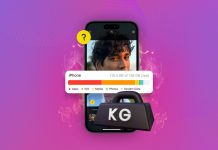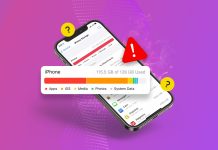WhatsApp ofrece muchas opciones para que los usuarios gestionen su almacenamiento. Eso es genial, pero puede ser confuso si deseas eliminar fotos de WhatsApp de tu iPhone. Dependiendo de la configuración de tu aplicación, las fotos y videos que deseas eliminar podrían estar en tu aplicación de Fotos o en WhatsApp mismo.
En este artículo, te mostraremos: (1) cómo eliminar fotos de WhatsApp de tu carrete de cámara y de WhatsApp en sí, (2) cómo averiguar dónde se guardan tus fotos y videos, y (3) cómo modificar la configuración de WhatsApp para que se ajuste mejor a tus prioridades.
Tabla de Contenidos
¿Dónde se almacenan las fotos y videos de WhatsApp?
La ubicación donde se almacenan las fotos y videos de WhatsApp depende completamente de una configuración en la aplicación: Guardar en el carrete de la cámara. Aquí tienes exactamente lo que hace:
| Configuración | Qué pasa | Cuándo usarlo |
|---|---|---|
| Guardar en el Carrete está ACTIVADO | Todas las fotos y videos de WhatsApp se guardan automáticamente en la aplicación Fotos, en un álbum WhatsApp especial. | Usa esta configuración si deseas asegurarte de que todos los archivos adjuntos entrantes de WhatsApp se guarden al recibirlos, para que no necesites conexión a internet para verlos más tarde. |
| Guardar en el Carrete está DESACTIVADO | Todas las fotos y videos de WhatsApp se guardan en el espacio de almacenamiento propio de WhatsApp. | Usa esta configuración si deseas minimizar el desorden en tu biblioteca. Sin embargo, ten en cuenta que necesitarás internet para ver tu multimedia y solo podrás acceder a ellos a través de WhatsApp. |
Cómo eliminar fotos y videos de WhatsApp desde iPhone
Guardar en el carrete es extremadamente útil, especialmente si usas WhatsApp para el trabajo y regularmente recibes archivos adjuntos importantes; sin embargo, puede afectar enormemente el espacio de almacenamiento de tu dispositivo si no lo gestionas. Hay 2 formas de eliminar archivos adjuntos de mensajes, dependiendo de cuántas fotos tengas en tu álbum de WhatsApp:
Método 1: Eliminar archivos adjuntos de WhatsApp en la aplicación Fotos
Los elementos multimedia de WhatsApp tienen su propio álbum en la aplicación Fotos, etiquetado como “WhatsApp”. Puedes interactuar con él de la misma manera que con las carpetas regulares. Te mostraremos exactamente dónde está y cómo eliminar su contenido.
Para eliminar fotos de WhatsApp de la galería en tu iPhone (así como videos):
Paso 1. Abre la aplicación de Fotos.
Paso 2. Toque Álbumes en la parte inferior de la pantalla, luego toque Ver todo al lado de Mis álbumes .
Paso 3. Toca en el WhatsApp álbum para abrirlo.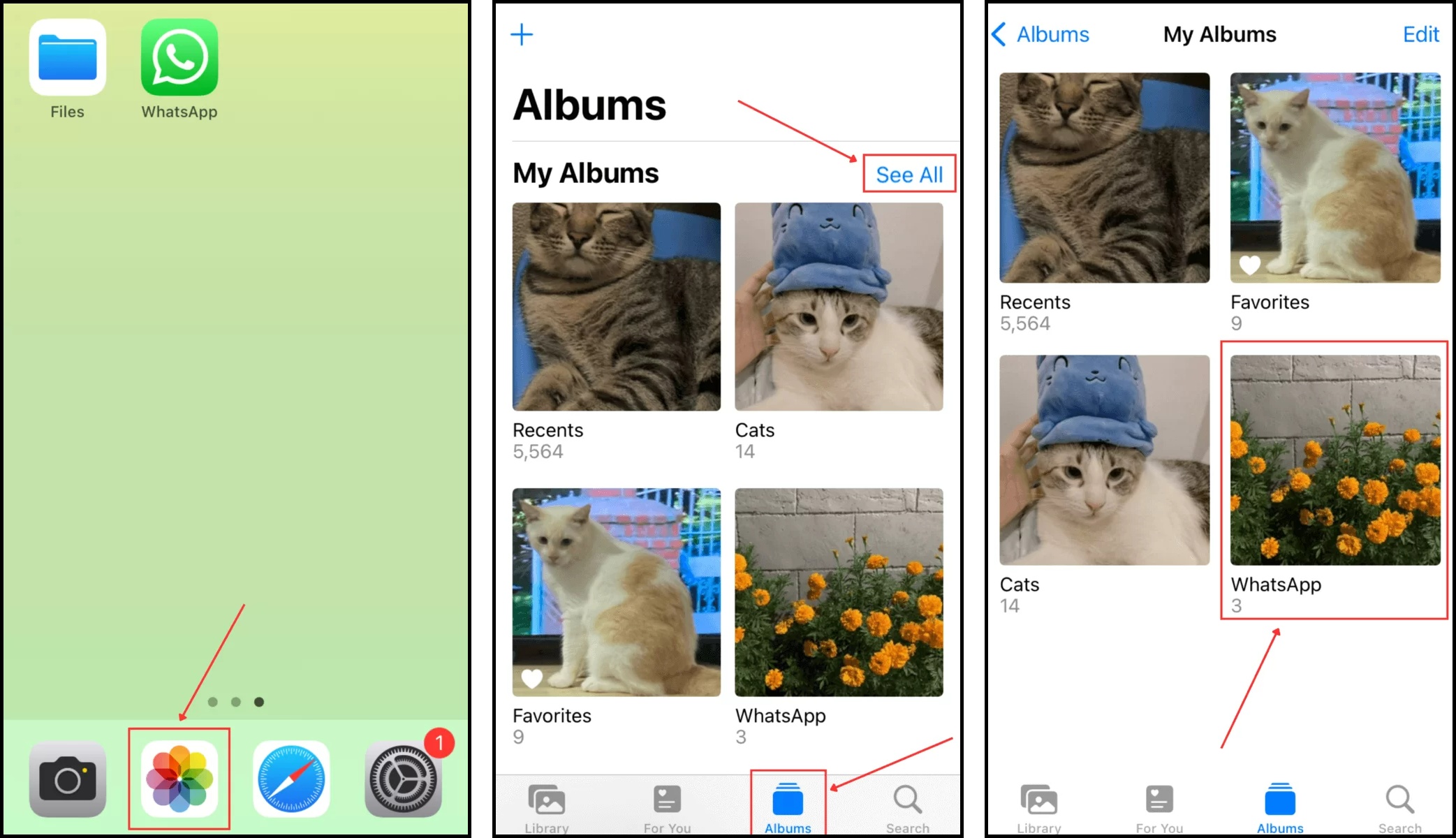 Paso 4. Toca Seleccionar en la esquina superior derecha de la pantalla.
Paso 4. Toca Seleccionar en la esquina superior derecha de la pantalla.
Paso 5. Pulsa sobre las fotos y videos que deseas eliminar y toca el Icono de papelera .
Paso 6. Pulsa Eliminar .
Método 2: Use aplicaciones de terceros para limpiar fotos
Si usas WhatsApp a menudo, es razonable acumular decenas—o incluso cientos—de medios descargados en tu biblioteca de fotos. Incluso si están almacenados en un solo álbum, la limpieza manual podría ser muy ineficiente (a menos que planees eliminarlos todos).
En ese caso, recomendamos usar una aplicación de limpieza de terceros. Hay docenas disponibles en la App Store, pero para esta demostración destacaremos Clever Cleaner: Aplicación de Limpieza con IA: es completamente gratuita (sin anuncios, sin pruebas), para que puedas seguir esta guía sin tener que pagar por nada.
Clever Cleaner es útil para esta tarea en particular debido a una función llamada “Heavies”. Compila los archivos de medios más grandes en tu biblioteca de fotos y los ordena por tamaño (o por fecha si lo prefieres). También puede limpiar fotos similares y duplicadas, capturas de pantalla, y fotos en vivo. Aquí hay una demostración:
Paso 1. Desde la App Store, descarga Clever Cleaner: Aplicación de Limpieza con IA. Luego, abre Clever Cleaner y dale acceso a tu biblioteca de fotos.
Paso 2. Dependiendo del tipo de medio que quieras limpiar, selecciona una opción del menú inferior. Demostraremos cómo eliminar Heavies. Una vez en el menú deseado, toca un elemento de medios para continuar.
Paso 3. En el visor, puedes desplazarte por tu contenido multimedia y reproducir los videos (sin que se pongan en pantalla completa y bloqueen tu vista). Toca la esfera en la parte inferior de un elemento multimedia para seleccionarlo, luego toca Mover a la papelera .
Paso 4. Toque el botón Vaciar la papelera para confirmar la acción.
Si deseas revisar tus elementos eliminados antes de borrarlos permanentemente, toca el propio pop-up, no el botón Vaciar la papelera . Esto abrirá el menú de la Papelera.
Cómo eliminar fotos y videos de WhatsApp desde la aplicación
Deshabilitar Guardar en el carrete de la cámara hace que WhatsApp guarde medios dentro de la aplicación. Sin embargo, eso solo significa que no puedes encontrarlos en ninguna otra parte de tu iPhone, pero aún están ocupando espacio valioso a través de la huella de WhatsApp en tu dispositivo.
Dado que los medios se almacenan en la aplicación, es ahí donde también puedes eliminarlos. Hay 2 formas de hacerlo, dependiendo de si deseas ver todos tus archivos adjuntos en un solo lugar o si deseas revisar los archivos adjuntos por contacto.
Método 1: Eliminar medios desde el menú Gestionar almacenamiento
En WhatsApp, el menú Gestionar Almacenamiento te muestra automáticamente todas tus conversaciones que almacenan mucho contenido multimedia y puedes eliminarlas sin salir del menú. Este método es súper útil si necesitas liberar espacio rápidamente y tienes demasiadas conversaciones para revisar manualmente. Sin embargo, Gestionar Almacenamiento no te mostrará conversaciones que no estén ocupando una cierta cantidad de espacio de almacenamiento… Así que podrías perder algunos archivos durante la purga. Para eliminar fotos y videos de WhatsApp desde el menú Administrar almacenamiento:
Paso 1. Abre WhatsApp.
Paso 2. Toca Configuración en la esquina inferior derecha de la pantalla. Luego, toca Almacenamiento y Datos .
Paso 3. Bajo ALMACENAMIENTO , toca Gestionar Almacenamiento . Paso 4. Bajo CHATS , toca cualquier conversación para ver sus medios.
Paso 4. Bajo CHATS , toca cualquier conversación para ver sus medios.
Paso 5. Toca Seleccionar en la esquina superior derecha de la pantalla. Toca en los videos que quieres eliminar y toca el Icono de papelera .
Paso 6. Toca Eliminar Artículo .
Método 2: Eliminar medios de chats individuales
Alternativamente, puedes eliminar fotos y videos directamente de hilos de chat específicos. Esto significa que revisarás cada conversación en tu menú de chat una por una y eliminarás sus archivos multimedia. No tendrás que desplazarte por tus mensajes para encontrarlos; puedes acceder a un menú dentro de la ventana de chat que consolida todos los archivos multimedia enviados en la conversación. Este método sería muy tedioso si tienes muchos chats, pero es más minucioso que el Método 1 (que no incluye chats que ocupan un espacio de almacenamiento mínimo). Para eliminar fotos y videos de WhatsApp de chats individuales:
Paso 1. En el menú de WhatsApp Chats , abre el hilo de conversación que contiene los archivos multimedia que deseas eliminar. Luego, toca el número de teléfono de tu contacto en la parte superior de la pantalla de conversación.
Paso 2. Toca Multimedia, enlaces y documentos .
Paso 3. Toca Seleccionar en la esquina superior derecha de la pantalla. Paso 4. Selecciona las fotos y videos que deseas eliminar. Luego, toca en el Icono de papelera .
Paso 4. Selecciona las fotos y videos que deseas eliminar. Luego, toca en el Icono de papelera .
Paso 5. Para confirmar la eliminación, toca Eliminar X para mí (donde X sería el número de fotos y videos que estás intentando eliminar).
Cómo evitar que WhatsApp guarde fotos en tu iPhone
¿No quieres que WhatsApp descargue automáticamente los medios en absoluto? ¡Hay una configuración para eso! En el menú de almacenamiento de WhatsApp, la DESCARGA AUTOMÁTICA DE MEDIOS configuración te permite elegir si quieres que la aplicación descargue fotos cuando estés conectado a Wi-Fi, Wi-Fi y Celular, o Nunca.
Puedes elegir Nunca, lo que significa que tendrás que descargar todos los medios manualmente. Pero tampoco tendrás que preocuparte de que se llene el espacio de almacenamiento mientras tu dispositivo está en tu bolsillo (lo que podría llevar a no recibir mensajes, correos electrónicos, etc.).
Para eliminar el álbum de fotos de WhatsApp de tu iPhone y evitar que WhatsApp guarde medios automáticamente:
Paso 1. Abre WhatsApp. Tap Configuración in the bottom right-corner and tap Almacenamiento y Datos .
Paso 2. Bajo la sección DESCARGA AUTOMÁTICA DE MEDIOS , toca Fotos .
Paso 3. Toca Nunca .
Repita los pasos 2 y 3 para todos los tipos de archivos multimedia que desee descargar.
¿Tienes también una gran cantidad de archivos adjuntos de iMessage?
Al igual que WhatsApp, la aplicación de Mensajes también es una fuente furtiva de adjuntos que consumen almacenamiento. Los archivos adjuntos de los mensajes pueden llegar a medir hasta 100 MB, y como no se guardan automáticamente en la aplicación Fotos, no notarás que se acumulan hasta que tu almacenamiento misteriosamente se llene. Consulta nuestra otra guía en cómo revisar y eliminar archivos adjuntos grandes en un iPhone, para que esto no te ocurra.
Preguntas Frecuentes
- Elimina todas las fotos en el álbum de WhatsApp de tu aplicación de Fotos (asegúrate de eliminarlas también del álbum Eliminado recientemente).
- Abre WhatsApp > Configuración > Almacenamiento y Datos > Administrar Almacenamiento. Revisa cada conversación que tengas en CHATS y elimina tus fotos una por una. También puedes eliminar todos tus videos de WhatsApp desde este menú.